Wix 쇼핑몰: 쇼핑몰에 Printify 연결하기
3 분
페이지 메뉴
- 진행 순서
- Printify 비용
- Printify 제품 선택
- Wix 쇼핑몰에 Printify 연결하기
Printify는 간편한 주문형 인쇄 직배송 앱으로 커스텀 디자인 옷, 컵, 휴대폰 케이스 등을 판매할 수 있도록 합니다. 개인 디자인을 제품에 추가할 수 있으며, Printify가 고객에게 배송합니다!
진행 순서
Printify 제품에 자신만의 디자인을 추가하고, 가격을 설정하고, 해당 제품을 쇼핑몰에 추가하세요.
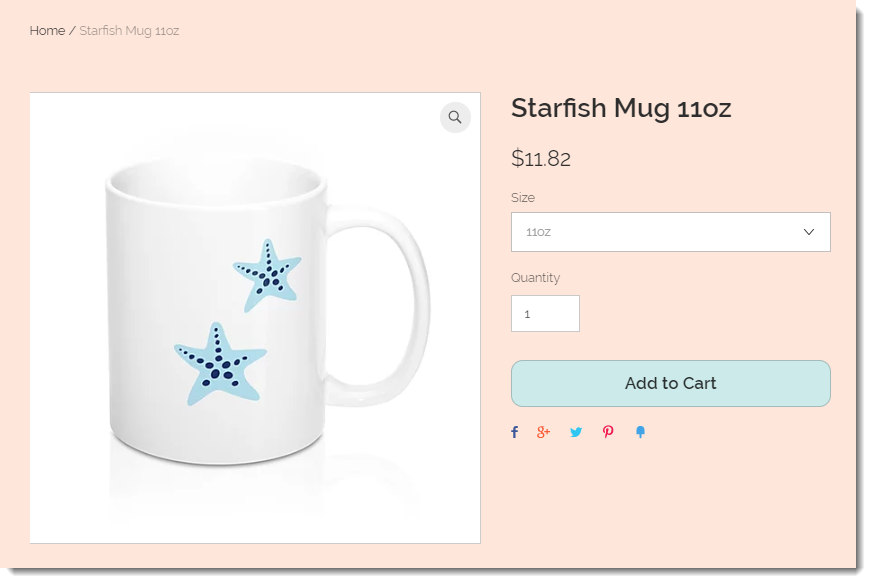
고객이 제품을 구매하면 Printify에 해당 제품의 대금을 지불합니다. 결제를 하면, Printify에서 제품의 제작, 포장, 배송을 맡습니다. 재고 보관이나 주문 이행에 신경을 쓸 필요가 없습니다.
Printify 비용
초기 비용은 없습니다. 고객 주문이 들어올 때만 결제합니다. 자세히 보기
Printify 제품 선택
Printify는 티셔츠, 신발, 드레스, 보석, 벽 데칼, 전화 케이스 등을 포함해 선택할 수 있는 250가지 이상의 제품을 제공합니다.
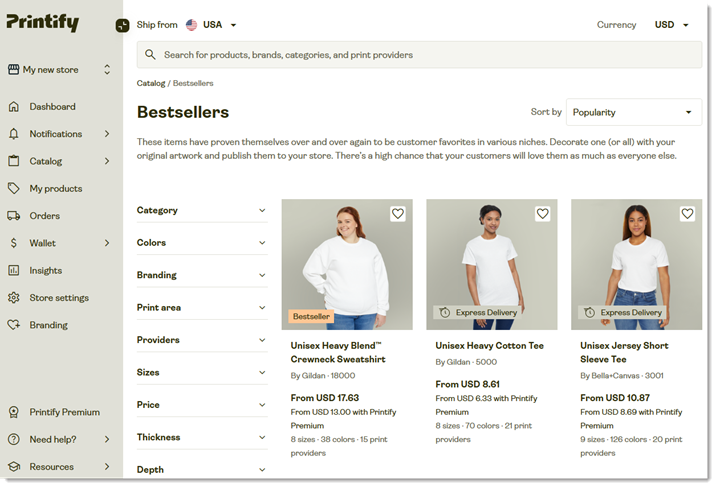
Wix 쇼핑몰에 Printify 연결하기
Wix 에디터
Studio 에디터
대시보드
- 에디터로 이동합니다.
- 에디터 왼쪽에서 앱 추가
 를 클릭합니다.
를 클릭합니다. - 검색창에서 Printify 앱을 검색합니다.
- 사이트에 추가를 클릭합니다.
- 동의 및 추가를 클릭합니다.
- 옵션을 선택합니다.
- 새 Printify 계정 생성하기
- 기존 Printify 계정에 로그인하기
- (신규 계정 대상) 이메일에 첨부된 지침을 따라 이메일 주소를 인증합니다.
- Printify 대시보드로 이동합니다.
- 오른쪽 상단에서 Profile
 아이콘을 클릭합니다.
아이콘을 클릭합니다. - My Account를 선택합니다.
- My Stores를 클릭합니다.
- Add new store를 클릭합니다.
- Wix 옆 Connect를 클릭합니다.
- Wix 사이트가 두 개 이상인 경우 연결하려는 사이트 옆 Select를 클릭합니다.
- 사이트에 추가를 클릭합니다.
- Select store that you want to connect to 드롭다운에서 Wix 사이트에 연결하고자 하는 Printify 스토어를 선택한 후 Continue를 클릭합니다.
도움말: 연결을 위해 새 Printify 계정을 생성했다면, 기본 스토어 이름은 "My new store"로 지정됩니다.

